《editplus》设置忽略文本颜色的操作方法,具体是如何操作的呢,很多网友都不清楚,一起去看看吧。
1.打开界面后,点击上方的Document菜单
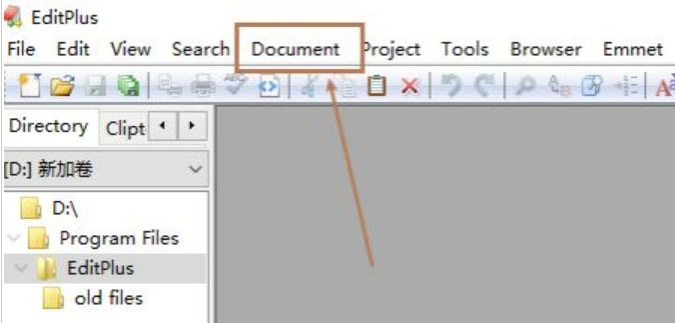
2.接着在下拉页面中点击Permanent Settings选项
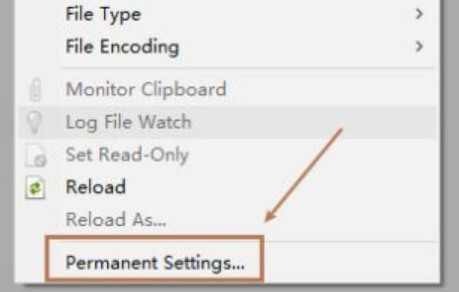
3.随后在打开的面板窗口中找到Print选项栏目

4.最后鼠标点击勾选ignore text color按钮,保存设置即可
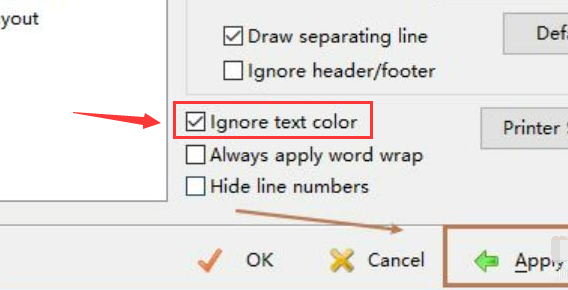
Editplus是一个非常实用的文档编辑工具,允许用户同时编辑多个文件,使用起来非常方便,有些小伙伴想知道editplus怎么添加默认文件类型?

editplus添加默认文件类型方法:
1、进入应用后点击上方工具栏处的工具选项。
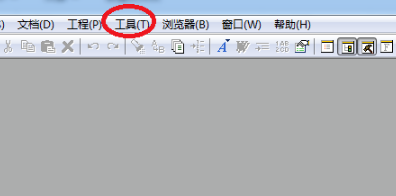
2、然后在弹出的下拉框中选择首选项。
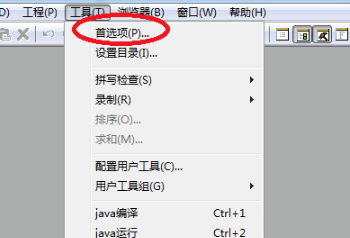
3、接着在新页面选择常规设置下的文件选项。
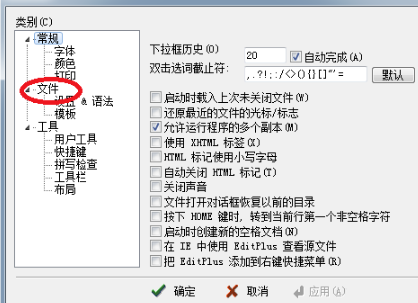
4、然后再点击设置&语法选项就可以看到文件类型了。
5、最后点击右侧的添加按钮就可以添加新的文件类型。
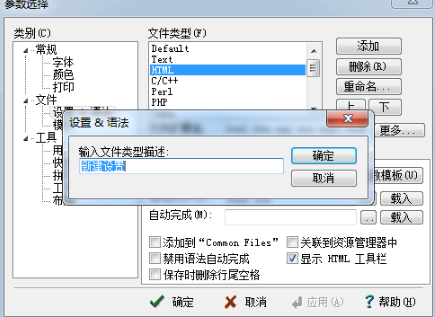
《EditPlus》设置字体大小步骤介绍,具体是如何操作的呢,一起去看看吧。
1.打开界面后,点击左上角的File菜单,新建一个空白文档
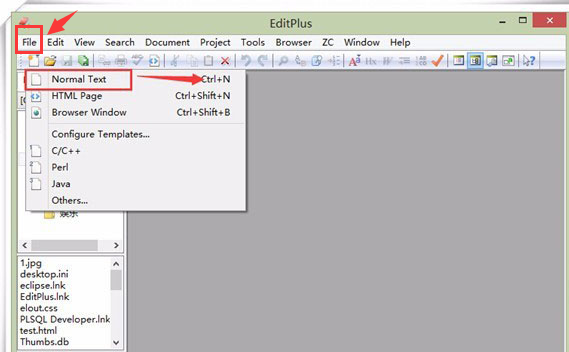
2.在空白处输入文字,点击上方的Tools工具菜单,打开Preferences首选项按钮
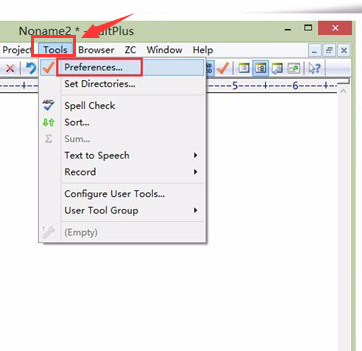
3.在新窗口左侧找到General栏目中的Fonts选项,修改字体字号以及加粗倾斜效果,点击OK键保存设置即可
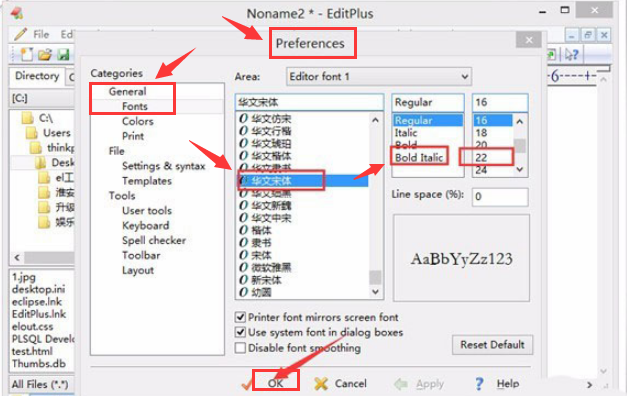
mobile3g.cn 版权所有 (C)2011 https://www.mobile3g.cn All Rights Reserved 渝ICP备20008086号-42